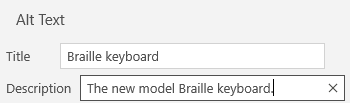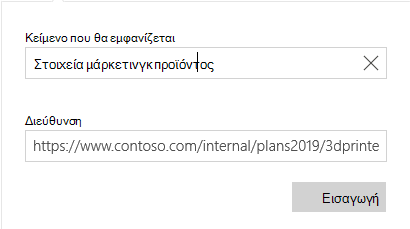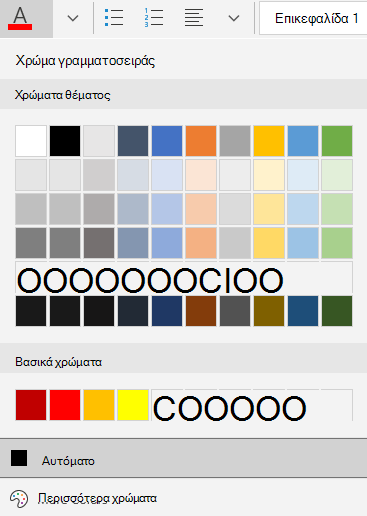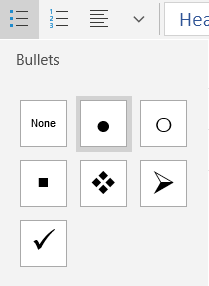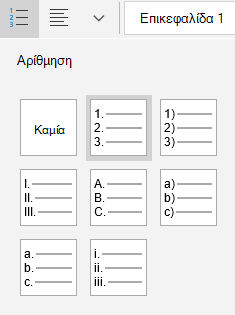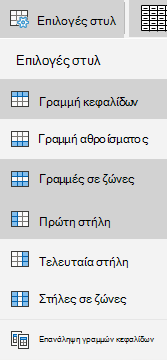Αυτό το θέμα παρέχει οδηγίες βήμα προς βήμα για να κάνετε τα μηνύματα ηλεκτρονικού ταχυδρομείου και τα συμβάντα ημερολογίου προσβάσιμα σε άτομα με ειδικές ανάγκες.
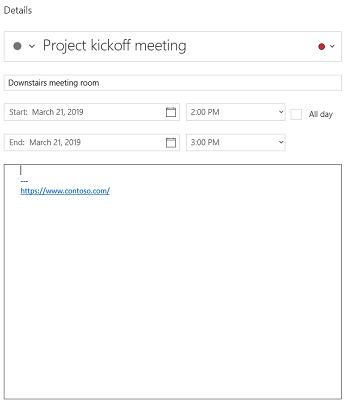
Τα άτομα που είναι τυφλά ή έχουν προβλήματα όρασης μπορούν να κατανοήσουν πιο εύκολα τα μηνύματα ηλεκτρονικού ταχυδρομείου και τα συμβάντα ημερολογίου σας, εάν τα δημιουργείτε με υπόψη την προσβασιμότητα.
Βέλτιστες πρακτικές για τη δημιουργία προσβάσιμων συμβάντων ηλεκτρονικού ταχυδρομείου και ημερολογίου
Ο παρακάτω πίνακας περιλαμβάνει βασικές βέλτιστες πρακτικές για τη Αλληλογραφία για Windows 10 ηλεκτρονικού ταχυδρομείου και Ημερολόγιο για τα Windows 10 συμβάντων που είναι προσβάσιμα σε άτομα με ειδικές ανάγκες.
|
Τι πρέπει να διορθώσετε |
Γιατί πρέπει να το διορθώσετε |
Τρόπος διόρθωσης |
|---|---|---|
|
Συμπεριλάβετε εναλλακτικό κείμενο σε όλα τα οπτικά στοιχεία. Στο οπτικό περιεχόμενο περιλαμβάνονται οι εικόνες, τα γραφικά SmartArt, τα σχήματα, οι ομάδες, τα γραφήματα, τα ενσωματωμένα αντικείμενα, η γραφή και τα βίντεο. |
Το εναλλακτικό κείμενο βοηθά τους χρήστες που δεν μπορούν να δουν την οθόνη να κατανοήσουν τι είναι σημαντικό στις εικόνες και τα άλλα οπτικά στοιχεία. Αποφύγετε τη χρήση κειμένου στις εικόνες ως μόνης μεθόδου μεταφοράς σημαντικών πληροφοριών. Εάν πρέπει να χρησιμοποιήσετε μια εικόνα με κείμενο σε αυτή, επαναλάβετε αυτό το κείμενο στο έγγραφο. Στο εναλλακτικό κείμενο, περιγράψτε με συντομία την εικόνα και αναφέρετε την ύπαρξη του κειμένου και του σκοπού του. |
|
|
Προσθέστε περιγραφικό κείμενο στις υπερ-συνδέσεις. |
Τα άτομα που χρησιμοποιούν προγράμματα ανάγνωσης οθόνης ορισμένες φορές κάνουν σάρωση μιας λίστας συνδέσεων. Οι συνδέσεις πρέπει να μεταφέρουν σαφείς και ακριβείς πληροφορίες σχετικά με τον προορισμό τους. Για παράδειγμα, αντί για μια σύνδεση με το κείμενο Κάντε κλικ εδώ, συμπεριλάβετε τον πλήρη τίτλο της σελίδας προορισμού. |
|
|
Βεβαιωθείτε ότι το χρώμα δεν είναι ο μόνος τρόπος μεταφοράς πληροφοριών. |
Τα άτομα που έχουν προβλήματα όρασης ή αχρωματοψία ενδέχεται να μην κατανοούν τη σημασία ορισμένων χρωμάτων. Για παράδειγμα, προσθέστε υπογράμμιση στο κείμενο υπερ-σύνδεσης με χρωματική κωδικοποίηση, έτσι ώστε τα άτομα με αχρωματοψία να γνωρίζουν ότι το κείμενο αποτελεί σύνδεση ακόμα και αν δεν μπορούν να δουν το χρώμα. Για τις επικεφαλίδες, εξετάστε το ενδεχόμενο να προσθέσετε έντονη γραφή ή να χρησιμοποιήσετε μεγαλύτερη γραμματοσειρά. |
|
|
Χρησιμοποιήστε επαρκές κοντράστ για τα χρώματα κειμένου και φόντου. |
Το κείμενο στο μήνυμα ηλεκτρονικού ταχυδρομείου πρέπει να μπορεί να διαβαστεί σε λειτουργία υψηλής αντίθεσης από όλους, συμπεριλαμβανομένων των ατόμων με προβλήματα όρασης. Για παράδειγμα, χρησιμοποιήστε έντονα χρώματα ή συνδυασμούς χρωμάτων υψηλής αντίθεσης στα αντίθετα άκρα του χρωματικού φάσματος. Οι συνδυασμοί άσπρου και μαύρου διευκολύνουν τα άτομα με αχρωματοψία να διακρίνουν το κείμενο και τα σχήματα. |
|
|
Χρησιμοποιήστε μεγαλύτερο μέγεθος γραμματοσειράς (11 στ. ή μεγαλύτερο), γραμματοσειρές sans serif και επαρκή κενά διαστήματα. |
Τα άτομα που έχουν δυσλεξία περιγράφουν ότι βλέπουν το κείμενο σαν να "κολυμπάει μαζί" σε μια σελίδα (η συμπίεση μίας γραμμής κειμένου με τη γραμμή κάτω από αυτήν). Συχνά βλέπουν το κείμενο συγχωνευμένο ή παραμορφωμένο. Για τα άτομα που έχουν δυσλεξία ή προβλήματα όρασης, μειώστε το φόρτο ανάγνωσης. Για παράδειγμα, μπορεί να επωφεληθούν από γνώριμες γραμματοσειρές sans serif, όπως Arial ή Calibri. Αποφύγετε τη χρήση κειμένου με όλα τα γράμματα κεφαλαία και την υπερβολική χρήση πλάγιας γραφής ή υπογραμμίσεων. Συμπεριλάβετε αρκετό κενό διάστημα μεταξύ των παραγράφων. |
|
|
Χρησιμοποιήστε ενσωματωμένες κεφαλίδες και στυλ. |
Για να διατηρήσετε τη σειρά tab και να διευκολύνετε την ανάγνωση του μηνύματος ηλεκτρονικού ταχυδρομείου ή του συμβάντος ημερολογίου από τα προγράμματα ανάγνωσης οθόνης, χρησιμοποιήστε μια λογική σειρά επικεφαλίδων και τα ενσωματωμένα εργαλεία μορφοποίησης σε Αλληλογραφία για Windows 10 και Ημερολόγιο για τα Windows 10. Για παράδειγμα, οργανώστε τις επικεφαλίδες με την προκαθορισμένη λογική σειρά. Χρησιμοποιήστε πρώτα το στυλ Επικεφαλίδα 1, κατόπιν το στυλ Επικεφαλίδα 2 και μετά το στυλ Επικεφαλίδα 3 και όχι πρώτα το στυλ Επικεφαλίδα 3, έπειτα το στυλ Επικεφαλίδα 1 και μετά το στυλ Επικεφαλίδα 2. Επίσης, οργανώστε τις πληροφορίες σε μικρά μπλοκ. Ιδανικά, κάθε επικεφαλίδα πρέπει να περιλαμβάνει λίγες μόνο παραγράφους. |
Χρήση προσβάσιμης μορφής γραμματοσειράς |
|
Χρησιμοποιήστε μια απλή δομή για τους πίνακες και καθορίστε πληροφορίες κεφαλίδας στήλης. |
Τα προγράμματα ανάγνωσης οθόνης παρακολουθούν τη θέση τους σε έναν πίνακα μετρώντας τα κελιά του πίνακα. Εάν ένας πίνακας είναι ενσωματωμένος σε έναν άλλο πίνακα ή εάν ένα κελί είναι συγχωνευμένο ή διαιρεμένο, το πρόγραμμα ανάγνωσης οθόνης χάνει το μέτρημα και δεν μπορεί να παρέχει χρήσιμες πληροφορίες σχετικά με τον πίνακα μετά από αυτό το σημείο. Τα κενά κελιά σε έναν πίνακα θα μπορούσαν επίσης να παραπλανήσουν κάποιον που χρησιμοποιεί ένα πρόγραμμα ανάγνωσης οθόνης στο να νομίσει ότι δεν υπάρχει τίποτε άλλο στον πίνακα. Τα προγράμματα ανάγνωσης οθόνης χρησιμοποιούν επίσης τις πληροφορίες κεφαλίδας για να αναγνωρίζουν τις γραμμές και τις στήλες. |
Προσθήκη εναλλακτικού κειμένου σε οπτικά στοιχεία
Προσθέστε εναλλακτικό κείμενο σε οπτικά στοιχεία, όπως εικόνες, στιγμιότυπα οθόνης, εικονίδια, βίντεο και μοντέλα 3D, ώστε τα προγράμματα ανάγνωσης οθόνης να μπορούν να διαβάσουν το κείμενο για να περιγράψουν το οπτικό υλικό στους χρήστες που δεν μπορούν να το δουν.
Σημείωση: Δεν μπορείτε να προσθέσετε εναλλακτικό κείμενο Ημερολόγιο για τα Windows 10.
-
Επιλέξτε ένα οπτικό στοιχείο και, στη συνέχεια, επιλέξτε "Εικόνα" > "Εναλλακτικό κείμενο".
-
Πληκτρολογήστε τον τίτλο και την περιγραφή για να περιγράψετε την εικόνα και το περιβάλλον της σε κάποιον που δεν μπορεί να τη δει.
Προσθήκη κειμένου υπερ-σύνδεσης
-
Επιλέξτε το κείμενο στο οποίο θέλετε να προσθέσετε την υπερ-σύνδεση.
-
Στο Αλληλογραφία, επιλέξτε "Εισαγωγή >σύνδεσης". Στο Ημερολόγιο, επιλέξτε "Μορφοποίηση >σύνδεσης". Το κείμενο που επιλέξατε εμφανίζεται στο πλαίσιο Να εμφανίζεται το κείμενο. Αυτό είναι το κείμενο της υπερ-σύνδεσης.
-
Εάν είναι απαραίτητο, αλλάξτε το κείμενο της υπερ-σύνδεσης. Στο πλαίσιο Διεύθυνση, πληκτρολογήστε τη διεύθυνση URL προορισμού.
Συμβουλή: Εάν ο τίτλος στη σελίδα προορισμού της υπερ-σύνδεσης παρέχει μια ακριβή σύνοψη των περιεχομένων της σελίδας, χρησιμοποιήστε τον για το κείμενο της υπερ-σύνδεσης. Για παράδειγμα, αυτό το κείμενο υπερ-σύνδεσης ταιριάζει με τον τίτλο στη σελίδα προορισμού: Πρότυπα και θέματα για το Office Online.
Χρήση προσβάσιμης μορφής γραμματοσειράς
-
Επιλέξτε το κείμενό σας.
-
Επιλέξτε την καρτέλα "Μορφοποίηση".
-
Επιλέξτε τις επιλογές μορφοποίησης για τον τύπο, το μέγεθος, το στυλ και το χρώμα γραμματοσειράς.
Χρήση προσβάσιμου χρώματος γραμματοσειράς
Για να εξασφαλίσετε ότι το κείμενο εμφανίζεται καλά σε λειτουργία υψηλής αντίθεσης, χρησιμοποιήστε την Αυτόματη ρύθμιση για τα χρώματα γραμματοσειράς.
Σημείωση: Δεν μπορείτε να χρησιμοποιήσετε το αυτόματο χρώμα γραμματοσειράς Ημερολόγιο για τα Windows 10. Θα πρέπει να επιλέξετε χρώματα υψηλής αντίθεσης, όπως ασπρόμαυρο με μη αυτόματο τρόπο.
-
Επιλέξτε το κείμενό σας.
-
Επιλέξτε την καρτέλα "Μορφοποίηση".
-
Επιλέξτε το κουμπί "Χρώμα γραμματοσειράς".
-
Επιλέξτε Αυτόματο.
Χρήση στυλ λίστας με κουκκίδες
Δημιουργήστε λίστες με κουκκίδες, χρησιμοποιώντας το κουμπί "Κουκκίδες".
Σημείωση: Ημερολόγιο για τα Windows 10 μόνο ένα στυλ με κουκκίδες.
-
Τοποθετήστε το δρομέα σε οποιοδήποτε σημείο στο μήνυμα ηλεκτρονικού ταχυδρομείου.
-
Επιλέξτε την καρτέλα "Μορφοποίηση".
-
Επιλέξτε το κουμπί "Κουκκίδες" και επιλέξτε το στυλ που θέλετε.
-
Στη λίστα με κουκκίδες, πληκτρολογήστε κάθε στοιχείο κουκκίδας.
Χρήση ταξινομημένης λίστας
Δημιουργήστε διαδοχικά βήματα, χρησιμοποιώντας το κουμπί "Αρίθμηση".
Σημείωση: Ημερολόγιο για τα Windows 10 μόνο ένα στυλ παραγγελίας.
-
Τοποθετήστε το δρομέα σε οποιοδήποτε σημείο στο μήνυμα ηλεκτρονικού ταχυδρομείου.
-
Επιλέξτε την καρτέλα "Μορφοποίηση".
-
Επιλέξτε το κουμπί "Αρίθμηση" και επιλέξτε το στυλ που θέλετε.
-
Πληκτρολογήστε τα διαδοχικά βήματα.
Χρήση κεφαλίδων πίνακα
Καθορίστε μια γραμμή κεφαλίδων σε έναν πίνακα.
-
Τοποθετήστε το δρομέα σε οποιοδήποτε σημείο στον πίνακα.
-
Επιλέξτε "Πίνακας" > "Επιλογές στυλ"και, στη συνέχεια, ενεργοποιήστε την επιλογή "Γραμμή κεφαλίδων".
-
Πληκτρολογήστε τις επικεφαλίδες στηλών.
Δείτε επίσης
Κανόνες για τον Έλεγχο προσβασιμότητας
Κάντε τα έγγραφά σας του Word προσβάσιμα σε άτομα με ειδικές ανάγκες
Κάντε τα έγγραφά σας του Excel προσβάσιμα σε άτομα με ειδικές ανάγκες
Κάντε τις παρουσιάσεις σας του PowerPoint προσβάσιμες σε άτομα με ειδικές ανάγκες
Τεχνική υποστήριξη για πελάτες με ειδικές ανάγκες
Η Microsoft θέλει να προσφέρει την καλύτερη δυνατή εμπειρία για όλους τους πελάτες της. Εάν είστε άτομο με ειδικές ανάγκες ή έχετε απορίες σχετικά με την προσβασιμότητα, επικοινωνήστε με το Answer Desk για άτομα με ειδικές ανάγκες της Microsoft, για να λάβετε τεχνική βοήθεια. Η ομάδα υποστήριξης του Answer Desk για άτομα με ειδικές ανάγκες είναι καταρτισμένη στη χρήση πολλών δημοφιλών τεχνολογιών υποβοήθησης, ενώ μπορεί να παρέχει βοήθεια στα Αγγλικά, στα Ισπανικά, στα Γαλλικά και στην αμερικανική νοηματική γλώσσα. Για να βρείτε τα στοιχεία επικοινωνίας για την περιοχή σας, μεταβείτε στην τοποθεσία του Answer Desk για άτομα με ειδικές ανάγκες της Microsoft.
Εάν είστε χρήστης από έναν δημόσιο, εμπορικό ή εταιρικό οργανισμό, επικοινωνήστε με το Answer Desk για ειδικές ανάγκες για επιχειρήσεις.